2021 TOYOTA SUPRA bluetooth
[x] Cancel search: bluetoothPage 34 of 398
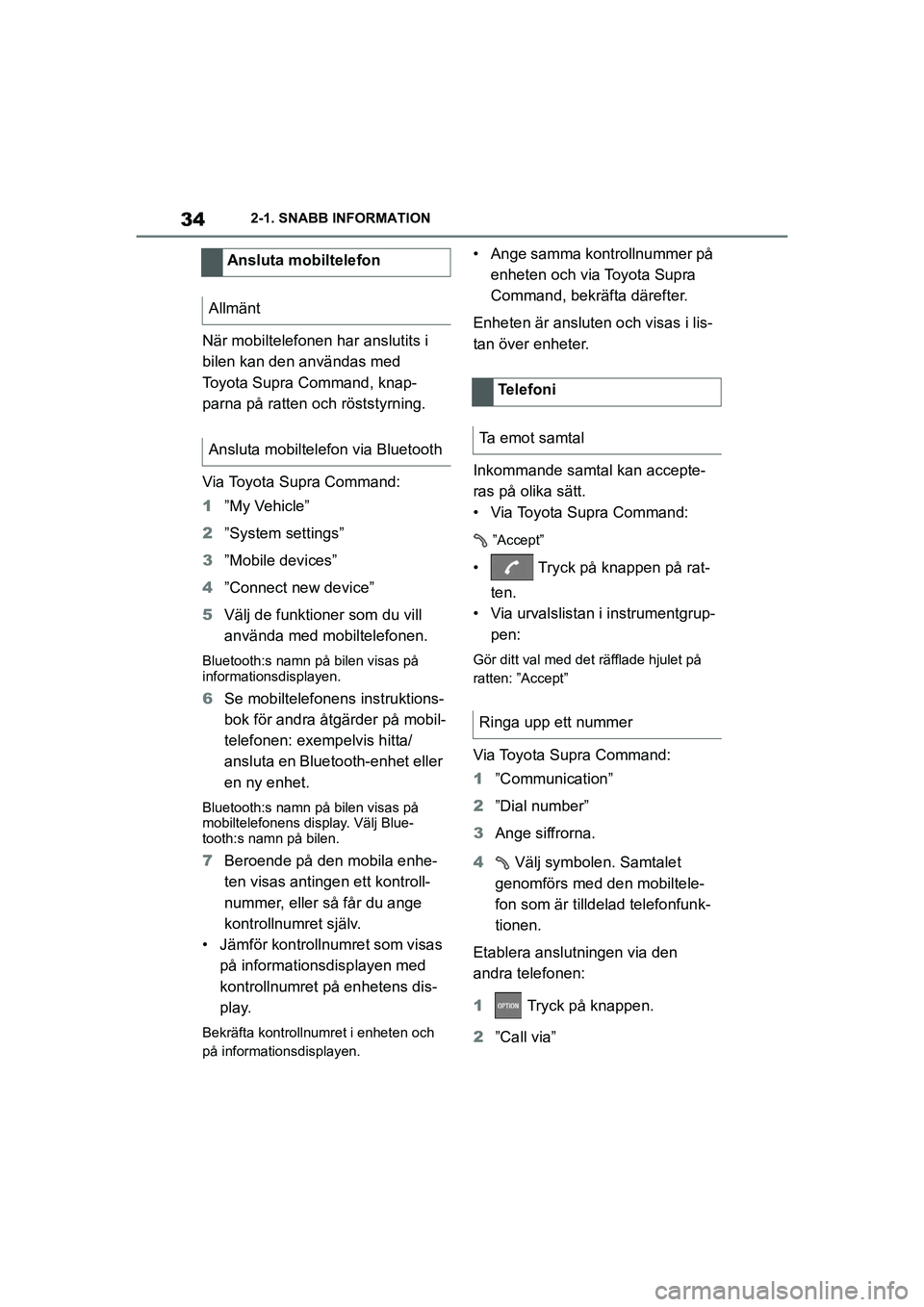
342-1. SNABB INFORMATION
Supra Owner's Manual_E (from Nov. '20 Prod.)
När mobiltelefonen har anslutits i
bilen kan den användas med
Toyota Supra Command, knap-
parna på ratten och röststyrning.
Via Toyota Supra Command:
1 ”My Vehicle”
2 ”System settings”
3 ”Mobile devices”
4 ”Connect new device”
5 Välj de funktioner som du vill
använda med mobiltelefonen.
Bluetooth:s namn på bilen visas på
informationsdisplayen.
6Se mobiltelefonens instruktions-
bok för andra åtgärder på mobil-
telefonen: exempelvis hitta/
ansluta en Bluetooth-enhet eller
en ny enhet.
Bluetooth:s namn på bilen visas på
mobiltelefonens display. Välj Blue-
tooth:s namn på bilen.
7Beroende på den mobila enhe-
ten visas antingen ett kontroll-
nummer, eller så får du ange
kontrollnumret själv.
• Jämför kontrollnumret som visas på informationsdisplayen med
kontrollnumret på enhetens dis-
play.
Bekräfta kontrollnumret i enheten och
på informationsdisplayen.
• Ange samma kontrollnummer på enheten och via Toyota Supra
Command, bekräfta därefter.
Enheten är ansluten och visas i lis-
tan över enheter.
Inkommande samtal kan accepte-
ras på olika sätt.
• Via Toyota Supra Command:
”Accept”
• Tryck på knappen på rat- ten.
• Via urvalslistan i instrumentgrup- pen:
Gör ditt val med det räfflade hjulet på
ratten: ”Accept”
Via Toyota Supra Command:
1 ”Communication”
2 ”Dial number”
3 Ange siffrorna.
4 Välj symbolen. Samtalet
genomförs med den mobiltele-
fon som är tilldel ad telefonfunk-
tionen.
Etablera anslutningen via den
andra telefonen:
1 Tryck på knappen.
2 ”Call via”
Ansluta mobiltelefon
Allmänt
Ansluta mobiltelefon via Bluetooth
Te l e f o n i
Ta emot samtal
Ringa upp ett nummer
OM99X77SE.book Page 34 Monday, January 18, 2021 4:48 PM
Page 35 of 398
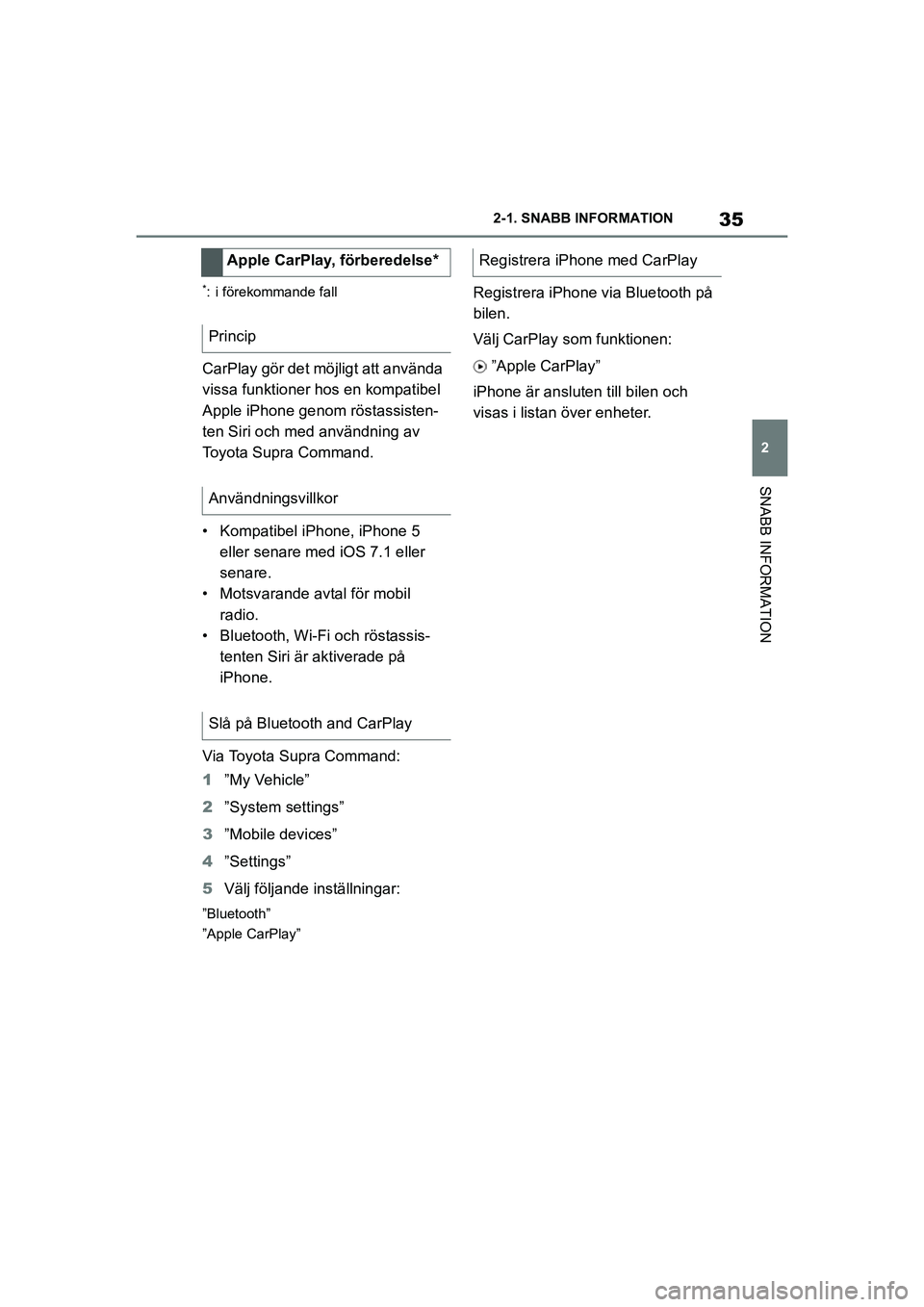
35
2
2-1. SNABB INFORMATION
SNABB INFORMATION
Supra Owner's Manual_E (from Nov. '20 Prod.)
*: i förekommande fall
CarPlay gör det möjligt att använda
vissa funktioner hos en kompatibel
Apple iPhone genom röstassisten-
ten Siri och med användning av
Toyota Supra Command.
• Kompatibel iPhone, iPhone 5
eller senare med iOS 7.1 eller
senare.
• Motsvarande avtal för mobil radio.
• Bluetooth, Wi-Fi och röstassis- tenten Siri är aktiverade på
iPhone.
Via Toyota Supra Command:
1 ”My Vehicle”
2 ”System settings”
3 ”Mobile devices”
4 ”Settings”
5 Välj följande inställningar:
”Bluetooth”
”Apple CarPlay”
Registrera iPhone via Bluetooth på
bilen.
Välj CarPlay som funktionen:
”Apple CarPlay”
iPhone är anslute n till bilen och
visas i listan över enheter.
Apple CarPlay, förberedelse*
Princip
Användningsvillkor
Slå på Bluetooth and CarPlay
Registrera iPhone med CarPlay
OM99X77SE.book Page 35 Monday, January 18, 2021 4:48 PM
Page 58 of 398
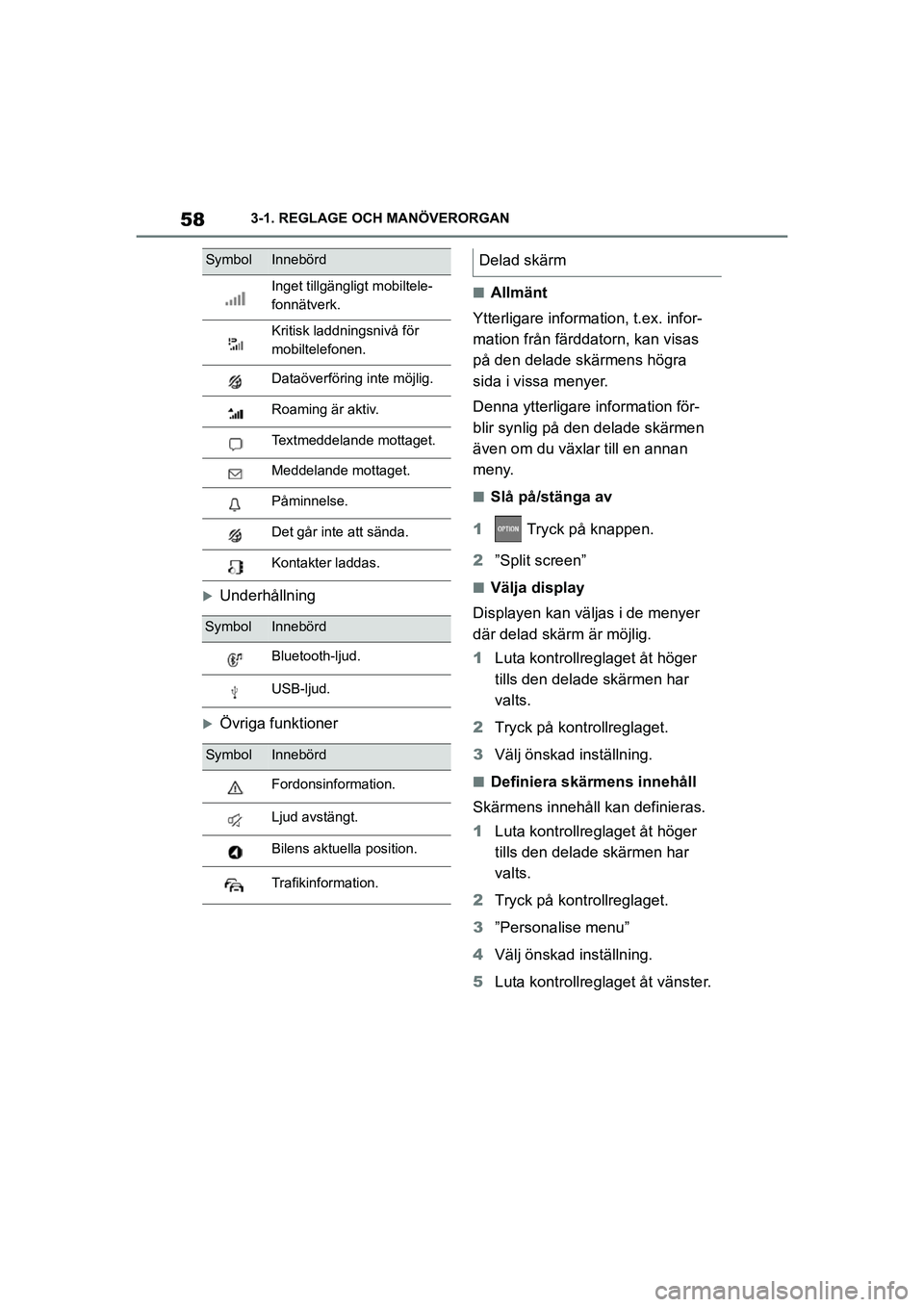
583-1. REGLAGE OCH MANÖVERORGAN
Supra Owner's Manual_E (from Nov. '20 Prod.)
Underhållning
Övriga funktioner
nAllmänt
Ytterligare informat ion, t.ex. infor-
mation från färd datorn, kan visas
på den delade skärmens högra
sida i vissa menyer.
Denna ytterligare information för-
blir synlig på den delade skärmen
även om du växl ar till en annan
meny.
nSlå på/stänga av
1 Tryck på knappen.
2 ”Split screen”
nVälja display
Displayen kan väljas i de menyer
där delad skärm är möjlig.
1 Luta kontrollreglaget åt höger
tills den delade skärmen har
valts.
2 Tryck på kontrollreglaget.
3 Välj önskad inställning.
nDefiniera skärmens innehåll
Skärmens innehåll kan definieras.
1 Luta kontrollreglaget åt höger
tills den delade skärmen har
valts.
2 Tryck på kontrollreglaget.
3 ”Personalise menu”
4 Välj önskad inställning.
5 Luta kontrollreglaget åt vänster.
Inget tillgängligt mobiltele-
fonnätverk.
Kritisk laddningsnivå för
mobiltelefonen.
Dataöverföring inte möjlig.
Roaming är aktiv.
Textmeddelande mottaget.
Meddelande mottaget.
Påminnelse.
Det går inte att sända.
Kontakter laddas.
SymbolInnebörd
Bluetooth-ljud.
USB-ljud.
SymbolInnebörd
Fordonsinformation.
Ljud avstängt.
Bilens aktuella position.
Trafikinformation.
SymbolInnebördDelad skärm
OM99X77SE.book Page 58 Monday, January 18, 2021 4:48 PM
Page 80 of 398
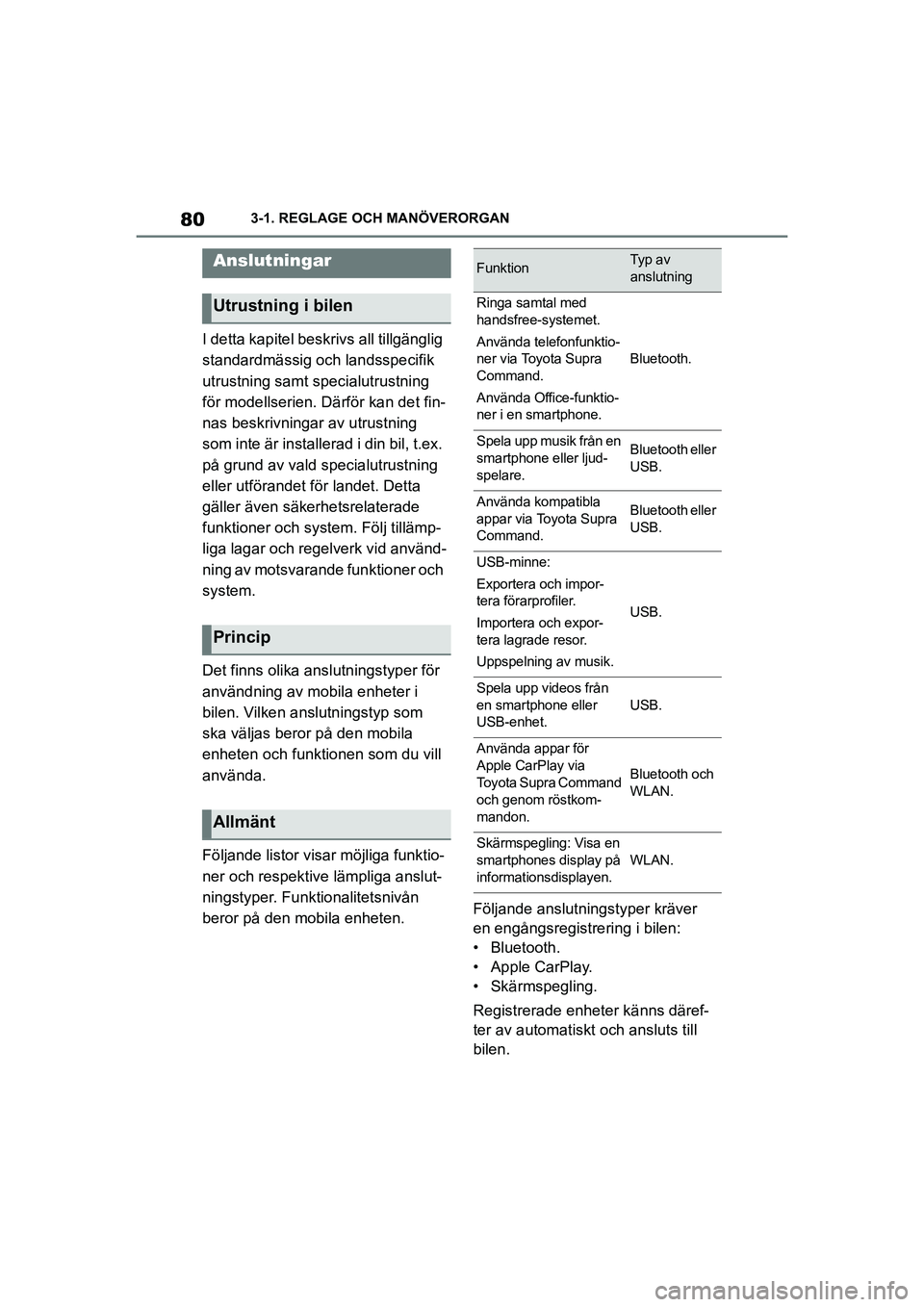
803-1. REGLAGE OCH MANÖVERORGAN
Supra Owner's Manual_E (from Nov. '20 Prod.)
I detta kapitel beskri vs all tillgänglig
standardmässig och landsspecifik
utrustning samt specialutrustning
för modellserien. Därför kan det fin-
nas beskrivningar av utrustning
som inte är installe rad i din bil, t.ex.
på grund av vald specialutrustning
eller utförandet för landet. Detta
gäller även säkerhetsrelaterade
funktioner och system. Följ tillämp-
liga lagar och regelverk vid använd-
ning av motsvarande funktioner och
system.
Det finns olika anslutningstyper för
användning av mobila enheter i
bilen. Vilken anslutningstyp som
ska väljas beror på den mobila
enheten och funktionen som du vill
använda.
Följande listor visar möjliga funktio-
ner och respektive lämpliga anslut-
ningstyper. Funktionalitetsnivån
beror på den mobila enheten. Följande anslutningstyper kräver
en engångsregistrering i bilen:
• Bluetooth.
• Apple CarPlay.
• Skärmspegling.
Registrerade enheter känns däref-
ter av automatiskt och ansluts till
bilen.
Anslutningar
Utrustning i bilen
Princip
Allmänt
FunktionTyp av
anslutning
Ringa samtal med
handsfree-systemet.
Använda telefonfunktio-
ner via Toyota Supra
Command.
Använda Office-funktio-
ner i en smartphone.
Bluetooth.
Spela upp musik från en
smartphone eller ljud-
spelare.Bluetooth eller
USB.
Använda kompatibla
appar via Toyota Supra
Command.Bluetooth eller
USB.
USB-minne:
Exportera och impor-
tera förarprofiler.
Importera och expor-
tera lagrade resor.
Uppspelning av musik.
USB.
Spela upp videos från
en smartphone eller
USB-enhet.
USB.
Använda appar för
Apple CarPlay via Toyota Supra Command
och genom röstkom-
mandon.
Bluetooth och
WLAN.
Skärmspegling: Visa en
smartphones display på
informationsdisplayen.
WLAN.
OM99X77SE.book Page 80 Monday, January 18, 2021 4:48 PM
Page 81 of 398
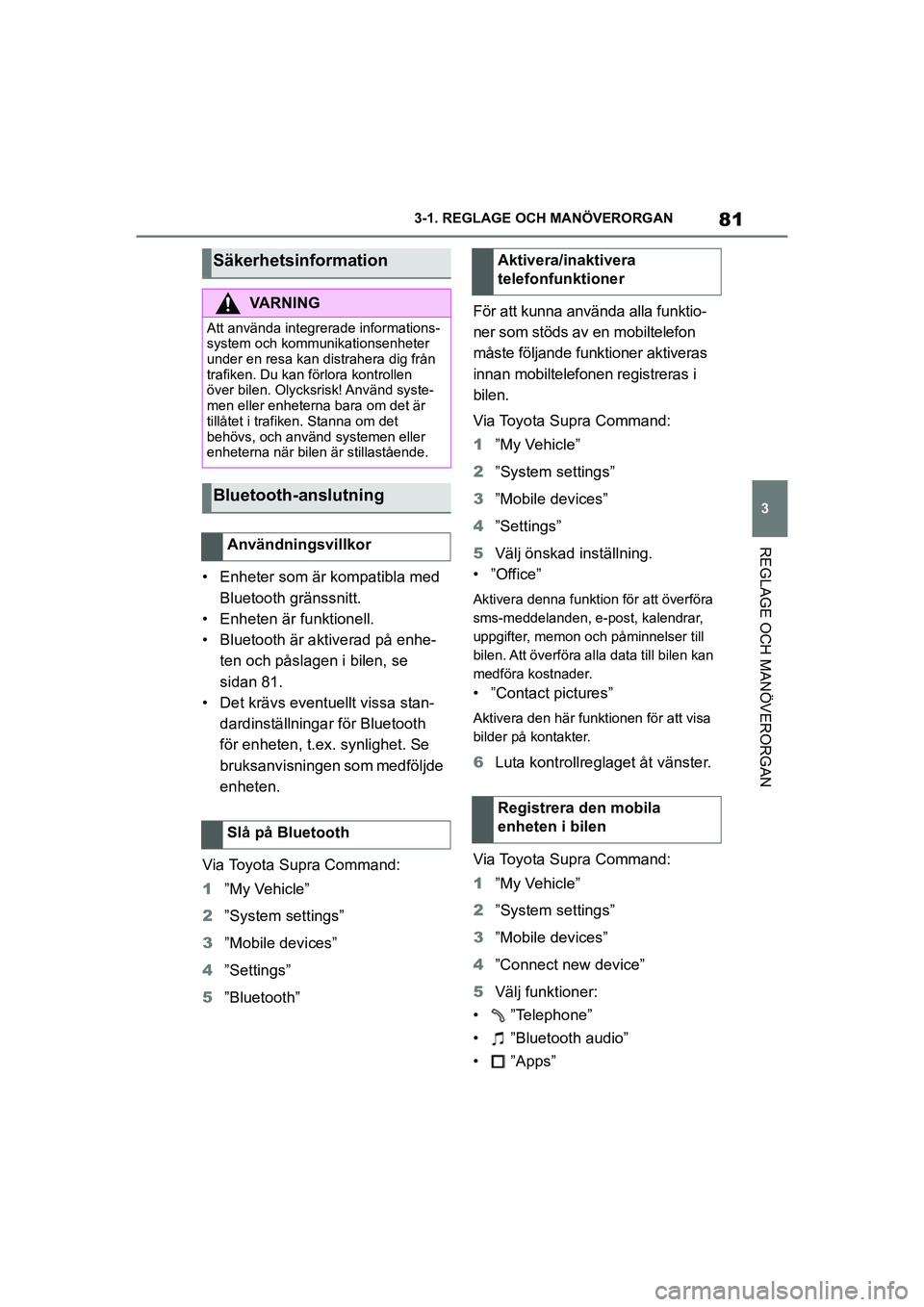
81
3
3-1. REGLAGE O
CH MANÖVERORGAN
REGLAGE OCH MANÖVERORGAN
Supra Owner's Manual_E (from Nov. '20 Prod.)
• Enheter som är kompatibla med
Bluetooth gränssnitt.
• Enheten är funktionell.
• Bluetooth är aktiverad på enhe- ten och påslagen i bilen, se
sidan 81.
• Det krävs eventuellt vissa stan- dardinställningar för Bluetooth
för enheten, t.ex. synlighet. Se
bruksanvisningen som medföljde
enheten.
Via Toyota Supra Command:
1 ”My Vehicle”
2 ”System settings”
3 ”Mobile devices”
4 ”Settings”
5 ”Bluetooth” För att kunna använda alla funktio-
ner som stöds av en mobiltelefon
måste följande funktioner aktiveras
innan mobiltelefonen registreras i
bilen.
Via Toyota Supra Command:
1
”My Vehicle”
2 ”System settings”
3 ”Mobile devices”
4 ”Settings”
5 Välj önskad inställning.
• ”Office”
Aktivera denna funktion för att överföra
sms-meddelanden, e-post, kalendrar,
uppgifter, memon och påminnelser till
bilen. Att överföra alla data till bilen kan
medföra kostnader.
• ”Contact pictures”
Aktivera den här funk tionen för att visa
bilder på kontakter.
6 Luta kontrollreglaget åt vänster.
Via Toyota Supra Command:
1 ”My Vehicle”
2 ”System settings”
3 ”Mobile devices”
4 ”Connect new device”
5 Välj funktioner:
• ”Telephone”
• ”Bluetooth audio”
• ”Apps”
Säkerhetsinformation
VARNING
Att använda integrerade informations-
system och kommunikationsenheter
under en resa kan distrahera dig från
trafiken. Du kan förlora kontrollen
över bilen. Olycksrisk! Använd syste-
men eller enheterna bara om det är
tillåtet i trafiken. Stanna om det
behövs, och använd systemen eller
enheterna när bilen är stillastående.
Bluetooth-anslutning
Användningsvillkor
Slå på Bluetooth
Aktivera/inaktivera
telefonfunktioner
Registrera den mobila
enheten i bilen
OM99X77SE.book Page 81 Monday, January 18, 2021 4:48 PM
Page 82 of 398
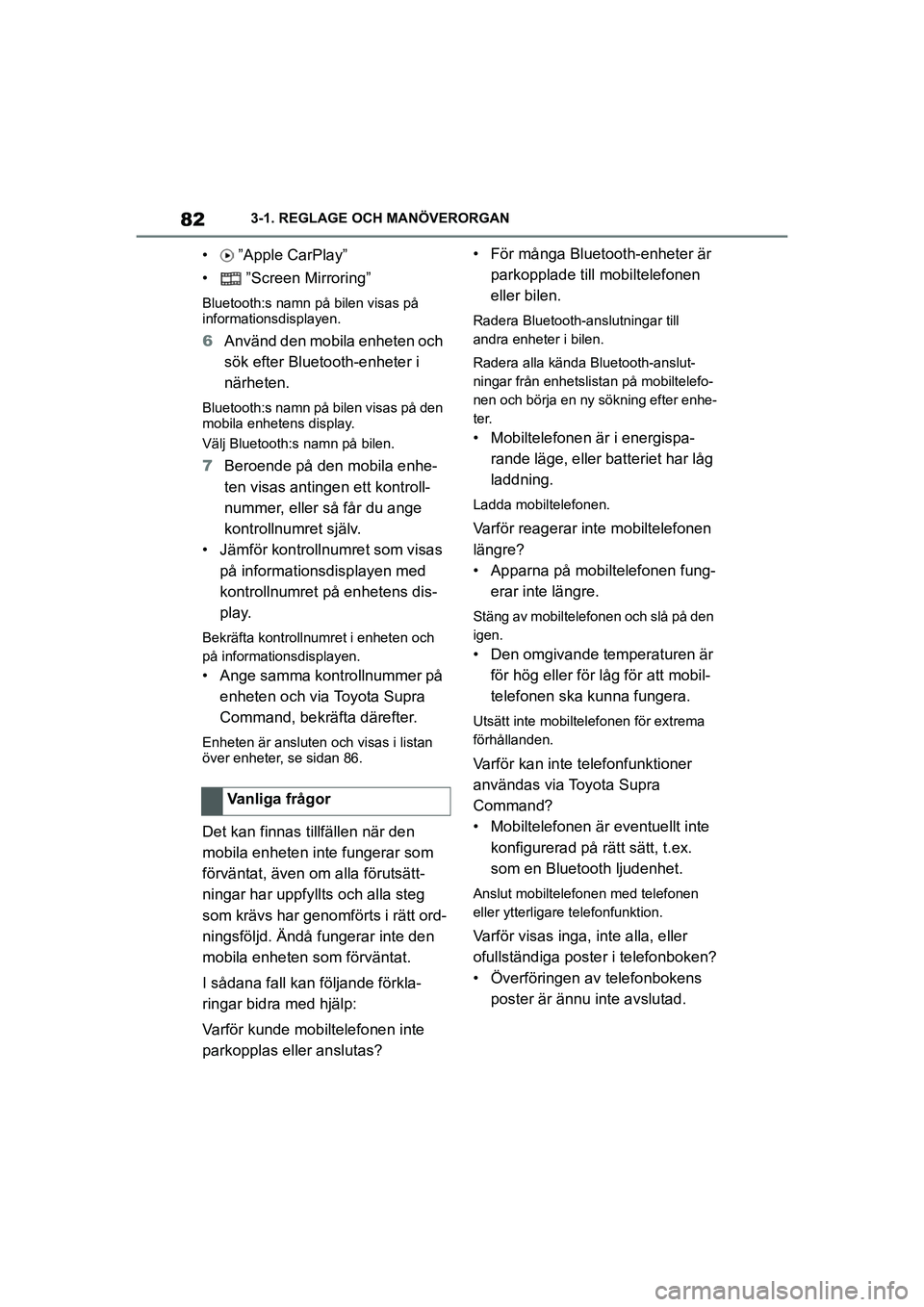
823-1. REGLAGE OCH MANÖVERORGAN
Supra Owner's Manual_E (from Nov. '20 Prod.)
• ”Apple CarPlay”
• ”Screen Mirroring”
Bluetooth:s namn på bilen visas på
informationsdisplayen.
6 Använd den mobila enheten och
sök efter Bluetooth-enheter i
närheten.
Bluetooth:s namn på bilen visas på den
mobila enhetens display.
Välj Bluetooth:s namn på bilen.
7Beroende på den mobila enhe-
ten visas antingen ett kontroll-
nummer, eller så får du ange
kontrollnumret själv.
• Jämför kontrollnumret som visas på informationsdisplayen med
kontrollnumret på enhetens dis-
play.
Bekräfta kontrollnumret i enheten och
på informationsdisplayen.
• Ange samma kontrollnummer på enheten och via Toyota Supra
Command, bekräfta därefter.
Enheten är ansluten och visas i listan
över enheter, se sidan 86.
Det kan finnas t illfällen när den
mobila enheten inte fungerar som
förväntat, även om alla förutsätt-
ningar har uppfyllts och alla steg
som krävs har genomförts i rätt ord-
ningsföljd. Ändå fungerar inte den
mobila enheten som förväntat.
I sådana fall kan följande förkla-
ringar bidra med hjälp:
Varför kunde mobiltelefonen inte
parkopplas eller anslutas? • För många Bluetooth-enheter är
parkopplade till mobiltelefonen
eller bilen.
Radera Bluetooth-anslutningar till
andra enheter i bilen.
Radera alla kända Bluetooth-anslut-
ningar från enhetslistan på mobiltelefo-
nen och börja en ny sökning efter enhe-
ter.
• Mobiltelefonen är i energispa- rande läge, eller batteriet har låg
laddning.
Ladda mobiltelefonen.
Varför reagerar inte mobiltelefonen
längre?
• Apparna på mobiltelefonen fung-erar inte längre.
Stäng av mobiltelefonen och slå på den
igen.
• Den omgivande temperaturen är för hög eller för låg för att mobil-
telefonen ska kunna fungera.
Utsätt inte mobiltelefonen för extrema
förhållanden.
Varför kan inte telefonfunktioner
användas via Toyota Supra
Command?
• Mobiltelefonen är eventuellt inte konfigurerad på rätt sätt, t.ex.
som en Bluetooth ljudenhet.
Anslut mobiltelefonen med telefonen
eller ytterligare telefonfunktion.
Varför visas inga, inte alla, eller
ofullständiga poster i telefonboken?
• Överföringen av telefonbokens poster är ännu inte avslutad.
Vanliga frågor
OM99X77SE.book Page 82 Monday, January 18, 2021 4:48 PM
Page 83 of 398
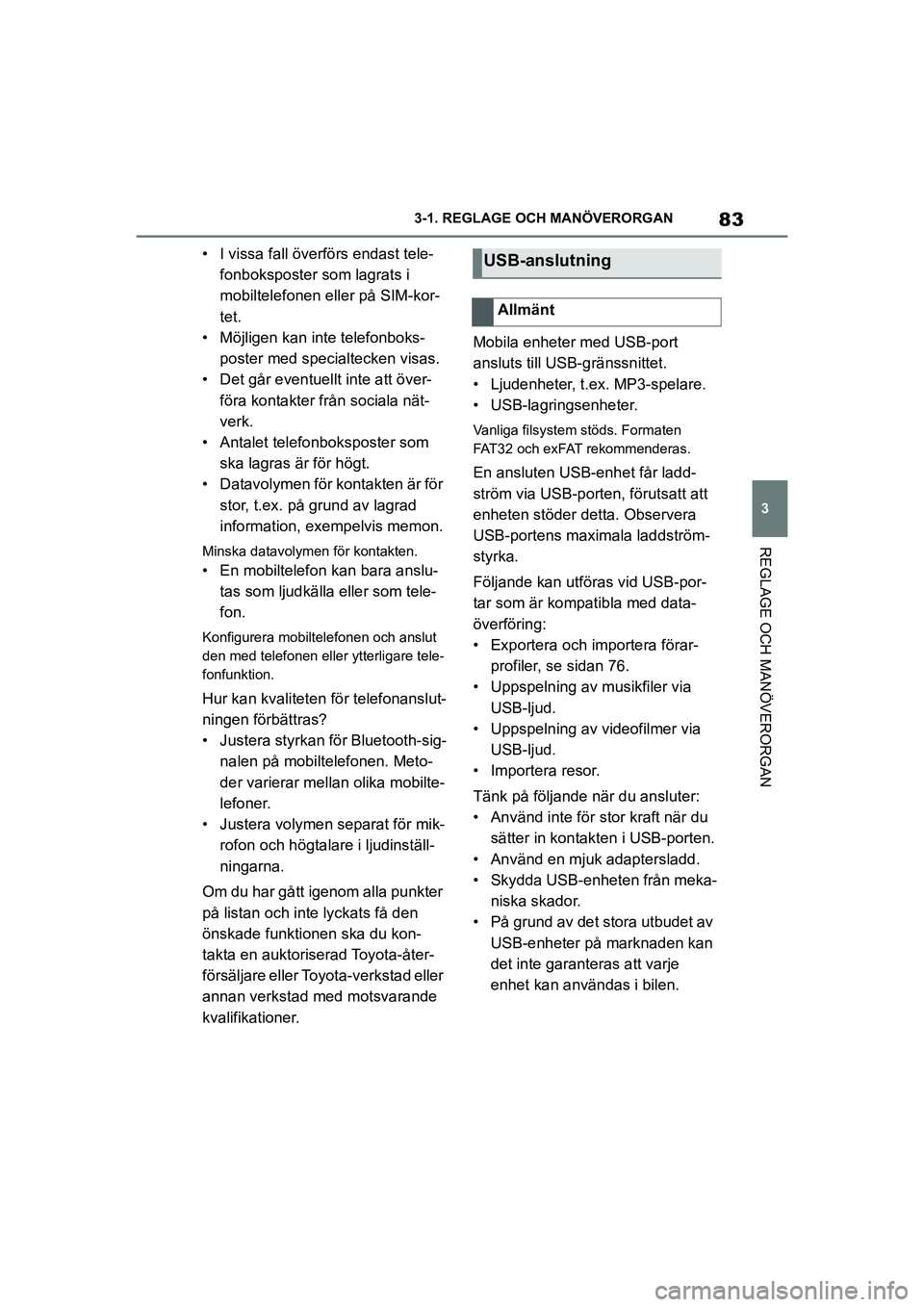
83
3
3-1. REGLAGE O
CH MANÖVERORGAN
REGLAGE OCH MANÖVERORGAN
Supra Owner's Manual_E (from Nov. '20 Prod.)
• I vissa fall överförs endast tele-
fonboksposter som lagrats i
mobiltelefonen eller på SIM-kor-
tet.
• Möjligen kan inte telefonboks- poster med specialtecken visas.
• Det går eventuellt inte att över- föra kontakter från sociala nät-
verk.
• Antalet telefonboksposter som ska lagras är för högt.
• Datavolymen för kontakten är för stor, t.ex. på grund av lagrad
information, exempelvis memon.
Minska datavolymen för kontakten.
• En mobiltelefon kan bara anslu-tas som ljudkälla eller som tele-
fon.
Konfigurera mobiltelefonen och anslut
den med telefonen eller ytterligare tele-
fonfunktion.
Hur kan kvaliteten för telefonanslut-
ningen förbättras?
• Justera styrkan för Bluetooth-sig-nalen på mobiltelefonen. Meto-
der varierar mellan olika mobilte-
lefoner.
• Justera volymen separat för mik- rofon och högtalare i ljudinställ-
ningarna.
Om du har gått igenom alla punkter
på listan och inte lyckats få den
önskade funktionen ska du kon-
takta en auktoriserad Toyota-åter-
försäljare eller To yota-verkstad eller
annan verkstad med motsvarande
kvalifikationer. Mobila enheter med USB-port
ansluts till USB-
gränssnittet.
• Ljudenheter, t.ex. MP3-spelare.
• USB-lagringsenheter.
Vanliga filsystem stöds. Formaten
FAT32 och exFAT rekommenderas.
En ansluten USB-enhet får ladd-
ström via USB-porten, förutsatt att
enheten stöder detta. Observera
USB-portens maximala laddström-
styrka.
Följande kan utföras vid USB-por-
tar som är kompatibla med data-
överföring:
• Exportera och importera förar-
profiler, se sidan 76.
• Uppspelning av musikfiler via USB-ljud.
• Uppspelning av videofilmer via USB-ljud.
• Importera resor.
Tänk på följande när du ansluter:
• Använd inte för stor kraft när du sätter in kontakten i USB-porten.
• Använd en mjuk adaptersladd.
• Skydda USB-enheten från meka- niska skador.
• På grund av det stora utbudet av USB-enheter på marknaden kan
det inte garanteras att varje
enhet kan användas i bilen.
USB-anslutning
Allmänt
OM99X77SE.book Page 83 Monday, January 18, 2021 4:48 PM
Page 84 of 398
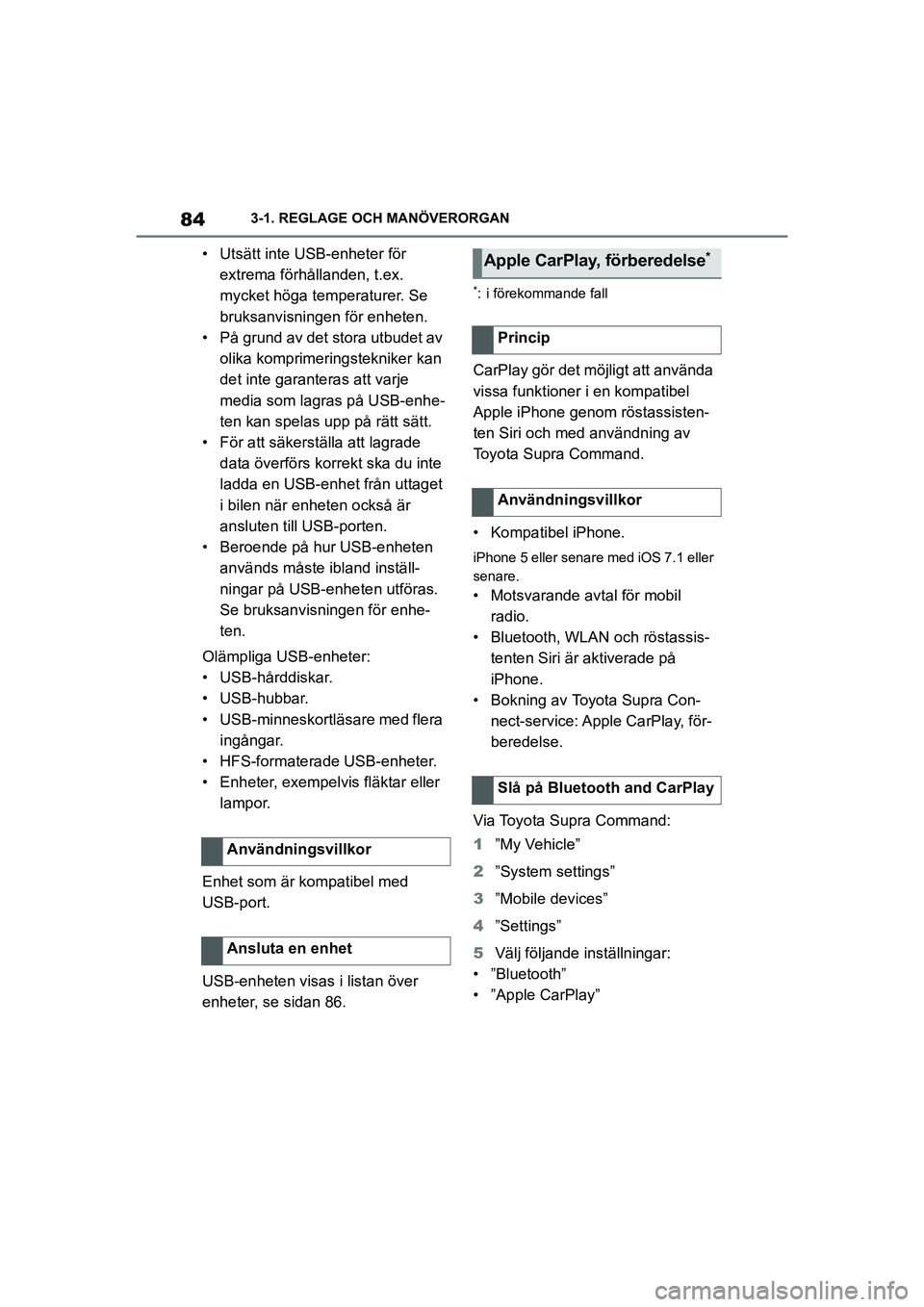
843-1. REGLAGE OCH MANÖVERORGAN
Supra Owner's Manual_E (from Nov. '20 Prod.)
• Utsätt inte USB-enheter för extrema förhållanden, t.ex.
mycket höga temperaturer. Se
bruksanvisningen för enheten.
• På grund av det stora utbudet av olika komprimeringstekniker kan
det inte garanteras att varje
media som lagras på USB-enhe-
ten kan spelas upp på rätt sätt.
• För att säkerställa att lagrade data överförs korrekt ska du inte
ladda en USB-enhet från uttaget
i bilen när enheten också är
ansluten till USB-porten.
• Beroende på hur USB-enheten används måste ibland inställ-
ningar på USB-enheten utföras.
Se bruksanvisningen för enhe-
ten.
Olämpliga USB-enheter:
• USB-hårddiskar.
• USB-hubbar.
• USB-minneskortläsare med flera ingångar.
• HFS-formaterade USB-enheter.
• Enheter, exempelvis fläktar eller lampor.
Enhet som är kompatibel med
USB-port.
USB-enheten visas i listan över
enheter, se sidan 86.
*: i förekommande fall
CarPlay gör det möjligt att använda
vissa funktioner i en kompatibel
Apple iPhone genom röstassisten-
ten Siri och med användning av
Toyota Supra Command.
• Kompatibel iPhone.
iPhone 5 eller senare med iOS 7.1 eller
senare.
• Motsvarande avtal för mobil radio.
• Bluetooth, WLAN och röstassis- tenten Siri är aktiverade på
iPhone.
• Bokning av Toyota Supra Con- nect-service: Apple CarPlay, för-
beredelse.
Via Toyota Supra Command:
1 ”My Vehicle”
2 ”System settings”
3 ”Mobile devices”
4 ”Settings”
5 Välj följande inställningar:
• ”Bluetooth”
• ”Apple CarPlay”
Användningsvillkor
Ansluta en enhet
Apple CarPlay, förberedelse*
Princip
Användningsvillkor
Slå på Bluetooth and CarPlay
OM99X77SE.book Page 84 Monday, January 18, 2021 4:48 PM